TinyTake Bildschirmrekorder Rezension und die beste Alternative
MangoApps ist ein 2008 in den Vereinigten Staaten gegründetes Unternehmen, das eine Produktsuite namens TinyTake vertreibt. Diese Software beinhaltet die Vorbereitung mittels Dokumentation, Online-Kursen und live im Web. TinyTake ist eine SaaS-, Mac- und Windows-Software. Es bietet ein kostenloses Formular und ein kostenloses vorläufiges Toolkit. TinyTake ist im Internet und während der Geschäftszeiten zu erreichen. Es ist Client-Support-Software und enthält Highlights, zum Beispiel eine Informationsbasis und hier in dieser TinyTake Bildschirm Recorder Rezension, werden wir betonen, was diese Software hat specialties.
TinyTake ist ein Bildschirmfänger und Bildschirmrekorder für Windows-Clients. Unabhängig davon, ob Sie eine Produktschulung, eine Einführung oder einfache Bildschirmaufnahmen machen müssen, TinyTake screen capture bietet alle Highlights, um Ihre Bedürfnisse zu erfüllen. Abgesehen von der Aufnahme von Bildschirmfotos bietet es zusätzlich die Möglichkeit, Kommentare zu den Bildern hinzuzufügen. Die Aufnahmen, die Sie mit TinyTake gemacht haben, können problemlos auf YouTube oder einen anderen Speicherplatz übertragen werden. Zusätzlich bietet TinyTake 2 GB verteilten Speicherplatz und ein Online-Web-Display zum Speichern und Betrachten Ihrer Clippings und Bilder. Sie können die Online-Speichergrenze auf bis zu 1 TB erweitern, indem Sie die höherwertigen Versionen kaufen.
Mit TinyTake screen recorder können Sie Bilder und Aufnahmen Ihres PC-Bildschirms in Minutenschnelle einfangen, mit Kommentaren versehen und anderen anbieten. Es ist erlaubt, die Anwendung auf Ihr Windows herunterzuladen, und die wesentlichen Schritte, die zu unternehmen sind, um sie zu vervollständigen, wurden in diesem Artikel angegeben. Das Produkt enthält eine Reihe von Highlights/Apparaten, die darauf abzielen, Ihnen das Beste in Bezug auf das Einfangen von Bildern und Aufnahmen Ihres PC-Bildschirms zu bieten. Sie können alles, was Sie auf Ihrem PC-Bildschirm sehen, einfangen, unabhängig davon, ob es sich um ein Gebiet handelt, das Sie einfangen müssen, Sie können es mit dem Produkt vollständig tun. Hier haben wir TinyTake Screen Capture Rezension aufgeführt, so dass Sie eine vollständige Broschüre für diese Software haben können.
Schlüsselmerkmale von TinyTake
Bilder oder Videos einfangen und kommentieren: TinyTake kann ein Bild oder eine Aufnahme einfangen. Es ist eine kostenlose Software für Bildschirmaufnahmen und Videoaufzeichnungen für Windows und Mac PC. Mit einem Rechtsklick auf die Maus können Sie Videos vom Bildschirm, von der Webcam, vom Vollbildschirm, vom Fenster oder vom Aufnahmeort für das Video oder die Bilder aufnehmen.
Post-Produktion: Eine Erklärung ist nicht nur das Element des Bildes, sondern auch das des Videos. Sie können mit diesem Produkt eingefangene Aufnahmen und Aufnahmen von Ihrem PC in der Nähe erklären. Sie können Ihre Aufnahmen in Form von Quadraten und Kreisen darstellen. Sie können auch Text, Bolzen, Linien und einen Bleistift hinzufügen. Jede Komponente wird alternativ durch eine Reihe von Eigenschaften verändert, um die Linienstärke, den Linienton, den Textstil und so weiter zu ändern
Aufnahmen speichern/teilen: Abgesehen davon, dass Sie das TinyTake-Aufnahmedokument ganz einfach auf YouTube teilen können, können Sie auch beliebige Aufnahmen oder Umschläge von Ihrem PC in der Nähe über eine Verbindung teilen. Übertragen Sie einfach das Dokument oder den Umschlag von Ihrem PC, und danach hilft Ihnen dieses Produkt bei der Erstellung einer Verbindung, die Sie jedem anbieten können.
Alle von Ihnen aufgenommenen Bilder und Aufzeichnungen können mit TinyTake auf den verteilten Speicher übertragen werden, so dass Sie die Chroniken und Bilder in kürzester Zeit überprüfen können. Sie können auch die in der Nähe befindlichen Aufzeichnungen und Umschläge auf den verteilten Speicher übertragen.
Teilen von Massenvideos: Noch besser ist es, zahlreiche Dokumente gleichzeitig zu teilen, dank des enthaltenen Massenfreigabe-Elements. Wenn die Ausbeute zu groß ist, wird TinyTake Druck auf das Dokument ausüben, damit es die perfekte Größe für die Freigabe hat.
Standardaufzeichnung: Im Gegensatz zu einigen anderen Anwendungen können mit diesem Produkt Umschläge gemeinsam genutzt werden, obwohl sie zunächst natürlich komprimiert werden, bevor sie auf einen verteilten Speicher übertragen werden, wonach jeder Datensatz eine individuelle öffentliche URL hat - dies bedeutet, dass man nur das jeweilige Dokument herunterladen kann, das man benötigt.
Videos unkompliziert zu YouTube übertragen: Der TinyTake Bildschirmrekorder ist gekommen, um Ihnen die endgültige Anpassung in Bezug auf das Teilen zu geben, wie Sie entdecken werden. Im Handumdrehen können Sie Ihre Aufnahmen per E-Mail weitergeben, in die Zwischenablage kopieren oder direkt ausdrucken.
Langzeitarchivierung: Jede Ausbeute, die von diesem Bildschirmrekorder erstellt wird, kann auf verschiedene Weise in Bezug auf die gemeinsame Nutzung verwaltet werden. Sie können sich entscheiden, das Video oder die Bildschirmaufnahme lokal auf der Festplatte zu speichern, noch bevor Sie an die weitere Aktivität denken
Wie benutzt man TinyTake Recorder
TinyTake von MangoApps ist ein Programm zum Aufnehmen von Bildschirminhalten, das auf Windows- und Mac-Geräten verwendet werden kann. Mit diesem Programm können Kunden Kommentare, Untertitel, Formen und Wasserzeichen zu Bildschirmaufnahmen und Chroniken hinzufügen. TinyTake ermöglicht es Kunden, ganze Bildschirme oder nur bestimmte Bereiche des Arbeitsbereichs zu erfassen. Das Aufnehmen von Inhalten auf mehreren Bildschirmen ist möglich.
- Herunterladen und installieren
Vor dem Download von TinyTake werden Sie aufgefordert, einen Datensatz mit Ihrer E-Mail-Adresse zu erstellen und eine neue Subdomain für Ihren verteilten Speicher anzulegen. Sie erhalten ein geheimes Wort per E-Mail, das Sie nach der unerwarteten Anmeldung ändern müssen. Sobald das geschehen ist, können Sie mit der Aufzeichnung beginnen.
- Ein Konto bei TinyTake erstellen:
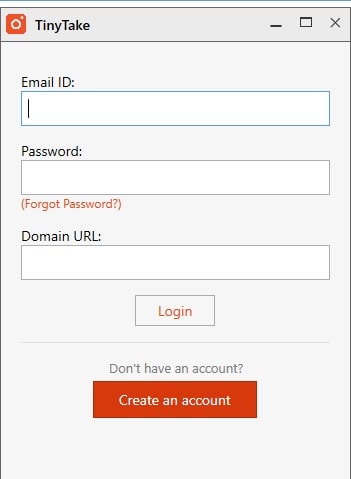
Um mit der Nutzung von tinytake zu beginnen, müssen Sie einen Datensatz erstellen, und im Folgenden finden Sie die Mittel, um damit zu beginnen.
- Öffnen Sie von Ihrem Startbildschirm aus die Anwendung TinyTake
- Klicken Sie auf "Konto einrichten" und geben Sie Ihre E-Mail-Adresse ein
- Geben Sie Ihren Namen ein und ändern Sie die URL Ihres Bereichs (die eingegebene E-Mail-Adresse wird in der URL des Bereichs verwendet)
- Zustimmung zu den Allgemeinen Geschäftsbedingungen und der Sicherheitsstrategie
- Dann klicken Sie auf "Mein Konto erstellen" und eine Bestätigungs-E-Mail wird an die von Ihnen angegebene E-Mail-Adresse geschickt
- Öffnen Sie Ihre E-Mail, um die Nachricht von TinyTake zu bestätigen und zu unterschreiben (in der E-Mail finden Sie Ihre Anmelde-ID und Ihren geheimen Schlüssel)
- Sie werden aufgefordert, einen weiteren geheimen Schlüssel zurückzusetzen, tun Sie dies und klicken Sie auf "Absenden" und die geheime Phrase wird effektiv geändert.
- Ihre TinyTake Software ist einsatzbereit, loggen Sie sich mit Ihren Daten ein und Sie sind bereit.
- Wählen Sie den Aufnahmemodus
Im nächsten Schritt wählen Sie den Aufnahmemodus über die Schaltfläche "Aufnehmen" am oberen Rand der TinyTake-Oberfläche wie folgt aus:
Hier sehen Sie die verschiedenen Optionen für den Aufnahmemodus, und Sie müssen sich nur noch für die gewünschte Option entscheiden.
- Aufnahme starten
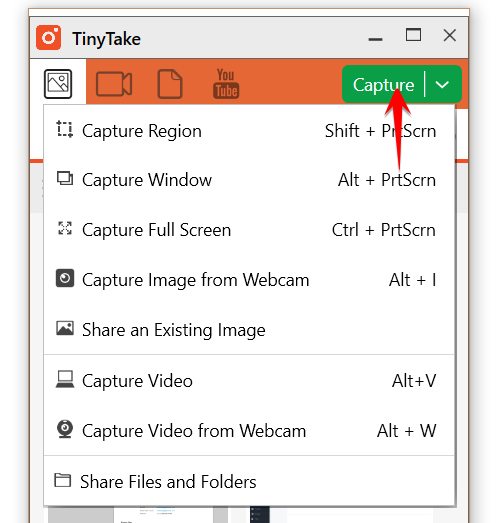
Sobald Sie auf die Schaltfläche Aufnehmen in der Menüleiste von Capture Video klicken, müssen Sie den Aufnahmebereich wie folgt auswählen:
In diesem Fenster können Sie auch die Tonoptionen auswählen, die die Optionen Systemaudio oder Mikrofonaudio enthalten, und sobald Sie Ihre Optionen ausgewählt haben, klicken Sie auf die Schaltfläche Aufnahme starten.
- Auf YouTube hochladen
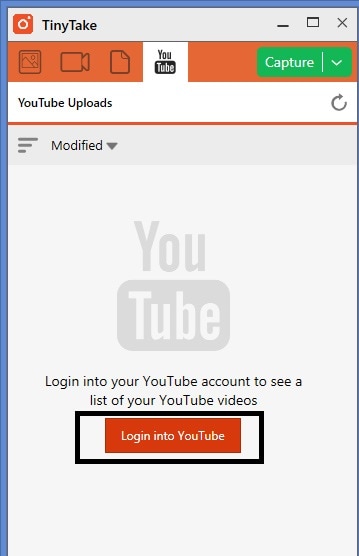
Im letzten Schritt können Sie Ihre Videos mit einer einfachen Methode auf YouTube hochladen. Klicken Sie auf den YouTube -Bereich und melden Sie sich mit Ihrem Konto an, um Ihre Videos auf den YouTube-Kanal hochzuladen.
Vor- und Nachteile von TinyTake
Hier haben wir in dieser Bildschirmrecorder Rezension einige Vorteile und Schwachstellen aufgezählt.
Vorteile:
Einfach zu bedienen: TinyTake macht das Erfassen und Aufzeichnen Ihres Bildschirms so einfach wie das Tippen einer Taste
Sortiment an Shortcuts: Es gibt eine unglaubliche Auswahl an Aufnahme- und Fangmöglichkeiten. Sie können einen bestimmten Bereich Ihres Bildschirms, ein bestimmtes Fenster, den gesamten Bildschirm oder ein Bild bzw. Video von Ihrer Webcam aufzeichnen, wenn Sie die Konsole geöffnet haben.
Einfacher Upload: Wenn Sie sich entscheiden, Ihr Video zu übertragen, erhalten Sie eine Freigabe-URL, die Sie sofort verwenden können. Sie können sich bei TinyTake.com anmelden und alle Ihre übertragenen Bilder, Aufnahmen und anderen Dokumente sehen.
Anpassungsfähigkeit: Die Anpassungsfähigkeit der Konsole ermöglicht es, einfache Wege zu nutzen, um schnell zu duplizieren oder sie direkt an einen Supervisor zur Kommentierung zu senden. Natürlich ist das Speichern in der Cloud oder die Vorratshaltung abhängig von den Datensatzeinstellungen.
Freier verteilter Speicher: Nicht nur, dass Sie TinyTake Screen Recorder nutzen können, um aktuelle Bilder und Videos von Ihrem Arbeitsbereich einzufangen, Sie können auch Ihren kostenlosen Speicherbereich nutzen, um Aufzeichnungen von Ihrem PC oder Mac zu übertragen.
GIF-Erstellung: Mit dieser Funktion können Kunden ebenfalls GIF-Bilder oder Filme aus angezeigten Bildern erstellen. Videokonten von Bildschirmaktionen können Mausentwicklungen ebenso einfangen wie Sprachdarstellungen.
Günstige Premium-Pläne: Wenn Sie ein unregelmäßiges Projekt planen, werden Sie sich für den einwöchigen Pass von TinyTake interessieren. Für 9,95 US-Dollar erhalten Sie ein komplettes Arrangement von Premium-Highlights, ohne dass Sie sich auf eine Jahreskarte konzentrieren müssen.
Nachteile:
Keine Kommentare im kostenlosen Formular: Das kostenlose Formular ist außergewöhnlich eingeschränkt, es hat keine Erklärungen, doch mit der überlegenen Anpassung kommen Sie voll auf Ihre Kosten.
Der Manager ist ein wenig fehlgeleitet: Wenn Sie Ihre Chronik beendet haben, wird das Video in einem übersichtlichen Manager geöffnet. Das ist etwas ärgerlich, weil die Erklärungen und Zeichenoptionen nur zugänglich sind, wenn Sie eine Mitgliedschaft erworben haben, aber es erlaubt Ihnen, Ihren Verschluss zu sehen, bevor Sie ihn speichern.
Eingeschränkter kostenloser Plan: Zum Beispiel können Sie kein Video länger als 5 Minuten aufnehmen, außer wenn Sie bezahlen, und das kann lästig sein, wenn Sie versuchen, längere Aufnahmen zu machen.
Beste TinyTake Screen Recorder Alternative
Von dem oben erwähnten Meisterwerk gibt es mehrere Mängel und klare Lücken, die in dieser modernen Technologie-Ära nicht ignoriert werden können. Um diese Probleme mit TinyTake in den Griff zu bekommen, müssen Sie nach einem schnellen und praktischen Toolkit suchen, aber keine Sorge! Wir stellen Ihnen die beste Alternative zu TinyTake vor: Wondershare DemoCreator ist ein All-in-One-Bildschirmrecorder und Video-Editor mit allen Funktionen, die in einer einzigen Software integriert sind.

Wondershare DemoCreator hat einen schnellen Ansatz, um alle Aufgaben im Zusammenhang mit der Bildschirmaufnahme und Videobearbeitung zu erledigen. Das einzigartige Software-Toolkit der Wondershare-Technologie ist sowohl für Windows- als auch für Mac OS-Geräte verfügbar. Sie können sich innerhalb kürzester Zeit an diese Software gewöhnen, auch ohne professionelle Kenntnisse in der Videoaufnahme und -bearbeitung, denn Wondershare DemoCreator unterstützt Sie in jeder Hinsicht. Sie können diese Software über die folgenden Links herunterladen.
Vergleichstabelle
|
Name |
DemoCreator |
TinyTake |
|---|---|---|
|
Aufzeichnen und bearbeiten |
Ein All-in-One-Software-Toolkit für die Bildschirmaufzeichnung und den Videoschnitt. |
Ein Toolkit für Bildschirmaufnahmen ohne spezielle Funktionen für die Videobearbeitung. |
|
Schnittstelle |
Benutzerfreundliche Oberfläche mit intuitivem Design |
Basic level screen capture software toolkit for beginners. |
|
Bildschirmzeichnen |
Ermöglicht das Zeichnen auf dem Bildschirm während der Aufnahme. |
Es gibt keine fortgeschrittenen Werkzeuge zum Zeichnen auf dem Bildschirm. |
|
Voraufgezeichnetes Video |
Bearbeiten Sie die voraufgezeichneten Videos und öffnen Sie die Videos in einem beliebigen Format zur Vorschau. |
Es ist nicht möglich, voraufgezeichnete Videos zu bearbeiten. |
|
Verknüpfungstasten |
Unterstützt Tastenkombinationen mit einem praktischen Ansatz. |
Hat Tastenkombinationen zum Aktivieren oder Deaktivieren der Bildschirmaufzeichnung |
|
Unterstützt OS |
Es unterstützt sowohl Windows als auch Mac OS. |
Es unterstützt sowohl Windows als auch Mac OS. |
|
Zeitliche Begrenzung |
In der kostenlosen Version können Sie unbegrenzt Bildschirmaufnahmen machen. |
120 Minuten. |
Schlusswort
Die Bildschirmaufzeichnungssoftware TinyTake eignet sich am besten für jemanden, der Kundenhilfe im Internet, Kundendokumentation oder Schulungsaufzeichnungen macht oder keine Lust hat, sich mit der Aufzeichnung von Bildschirmaufnahmen herumzuschlagen. Mit dem kostenlosen Bildschirmrecorder TinyTake ist es extrem einfach und schnell, einen ganzen Zyklus zu erfassen oder aufzuzeichnen. Auf der anderen Seite, während sich auf die verschiedenen Lücken dieser Software, haben Sie die beste Alternative, um die Probleme anzugehen und erfüllen die Bedürfnisse der modernen fortgeschrittenen Ebene Video-Capturing und Bearbeitung braucht. Das ist, wie oben erwähnt, der Wondershare DemoCreator, der sowohl ein Bildschirmrecorder als auch ein Videoeditor von Wondershare ist.
DemoCreator verfügt über verschiedene Vorteile und eine benutzerfreundliche Oberfläche, mit der Sie die Werkzeuge zum Zeichnen des Bildschirms sowohl während der Aufnahme als auch nach der Aufnahme Ihrer Videos und Ihres Bildschirms nutzen können. Das bedeutet, dass Sie mit einer einzigen Installation dieser Software in Ihrem System eine Lösung für alle Ihre Bedürfnisse haben, ohne dass Sie sich darum kümmern müssen. Das ist der Grund, warum wir diese Software als die beste unter den TinyTake Alternativen empfehlen. Also, was denken Sie, was mit DemoCreator und nicht mit TinyTake erreicht wurde? Lassen Sie es uns in den Kommentaren wissen.



Hugo Mayer
staff Editor